ボタンが動かない(Microsoft Excel)
ゲイリーは多くのボタンを使用してワークブックのマクロをトリガーしますが、何らかの理由でそれらはあちこちに移動してサイズを変更します。彼はなぜこれが起こるのか、そしてどうやってそれを止めることができるのか疑問に思います。彼は、ボタンを自分が選択したサイズのまま、指定した場所に配置したいと考えています。
信じられないかもしれませんが、Excelではデフォルトでこれらのボタンを移動およびサイズ変更できます。それらをそのように動作させたくない場合は、それらを釘付けにするための手順を実行する必要があります。ボタンが実際にフォームコントロールボタンまたはActiveXコマンドボタンである場合は、ボタンを右クリックして、表示されるコンテキストメニューから[フォーマットコントロール]を選択するだけです。
Excelに[フォーマット制御]ダイアログボックスが表示され、[プロパティ]タブを選択する必要があります。 (図1を参照)
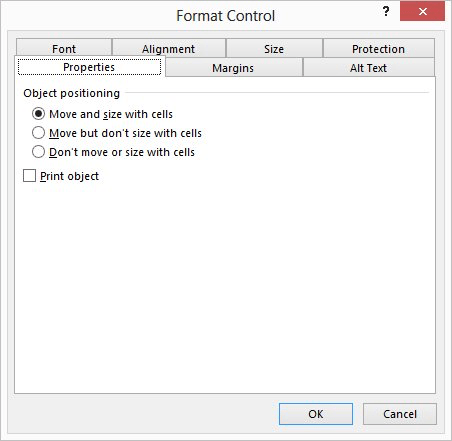
図1. [フォーマットコントロール]ダイアログボックスの[プロパティ]タブ。
コントロールに必要な動作を反映するラジオボタンをクリックするだけです。ほとんどの場合、[これ以上しない]または[セルでサイズ変更]をクリックします。
使用しているボタンが実際に図形、クリップアート、またはマクロを割り当てたテキストボックスである場合は、同じ一般的な手順に従うことができます。オブジェクトを右クリックし、コンテキストメニューから[形状のフォーマット](または、使用可能な場合は[サイズとプロパティ])を選択します。 Excel2007およびExcel2010では[図形の書式設定]ダイアログボックスが表示され、Excel2013では[図形の書式設定]作業ウィンドウが表示されます。
-
[図形の書式設定]ダイアログボックスが表示された場合は、[プロパティ]タブが表示されていることを確認してください。
-
[図形の書式設定]作業ウィンドウが表示された場合は、[図形のオプション]、[図形のオプション]の順にクリックします。 [サイズとプロパティ]をクリックし、[プロパティ]セクションを展開します。
移動とサイズ変更のラジオボタンを設定して、オブジェクトに必要な動作を反映させます。
注:
このページ(または_ExcelTips_サイトの他のページ)で説明されているマクロの使用方法を知りたい場合は、役立つ情報を含む特別なページを用意しました。
_ExcelTips_は、費用効果の高いMicrosoftExcelトレーニングのソースです。
このヒント(7009)は、Microsoft Excel 2007、2010、および2013に適用されます。